Kako maksimalno iskoristiti Evernote Web Clipper
Miscelanea / / February 12, 2022
Evernote Web Clipper jedan je od najboljih alata ako vaš posao uključuje stalno pregledavanje weba – na primjer, vi ste pisac vijesti ili članaka (ili jednostavno želite biti dobro informirani). Evo kako najbolje iskoristiti ovaj sjajan alat.
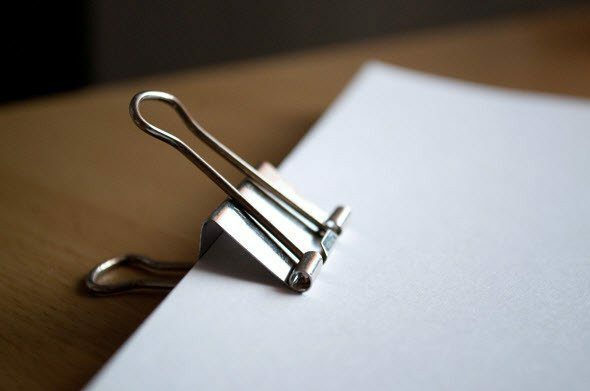
Evernote Web Clipper
Prije svega, zašto je važno koristiti alat kao što je Evernote Web Clipper? Pa, zato što vam pomaže u spremanju sadržaja koji ćete kasnije htjeti pregledati. Također, navedeni sadržaj je pohranjen u vašem Evernote račun, gdje ga možete lako pronaći i organizirati.
Te se stvari rade putem njegovog proširenja za Chrome, koje je u posljednje vrijeme dobilo mnoštvo novih i korisnih značajki, značajki koje ćemo pogledati.
Započnite instalacijom proširenja iz Chrome web-trgovina ako to već niste učinili. Nakon instalacije, primijetit ćete da imate novi gumb na alatnoj traci Chromea, gumb koji izgleda kao slon. Ovaj mali gumb od sada će vam biti prijatelj.
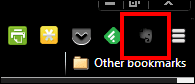
Kada ste pregledali stranicu koju želite zadržati za kasnije gledanje, kliknite na svog malenog prijatelja slona i on će vam ponuditi nekoliko vrlo korisnih opcija. Pogledajmo one najzgodnije.
Spremi po potrebi
Ovo je jedan od najboljih dijelova. Možda samo želite tekstualni dio članka, za jednostavno čitanje, bez svih slika u njemu. Možete spremiti samo sam članak, u pojednostavljenom obliku bez svih grafika, ili čak cijelu stranicu ako želite.
Međutim, ako vam je potrebna samo oznaka, i to je savršeno izvedivo.

Budite organizirani
Ako ste tip koji voli držati svoje podatke razbijenim, ovo je proširenje izvrsno za olakšavanje organizacije. Web Clipper vam omogućuje spremanje vaših isječaka u bilo koju bilježnicu koju želite. Napravio sam posebnu bilježnicu samo za svoje web isječke. Možete čak stvoriti posebne bilježnice za posao, osobne isječke i još mnogo toga.
Na taj način je puno lakše pronaći svoj sadržaj. Također možete spremiti izravno na zajedničke bilježnice. To vam omogućuje jednostavno dijeljenje otkrića pregledavanja sa svima koji imaju pristup. Možete jednostavno promijeniti bilježnicu u koju spremate; samo kliknite strelicu pored naslova aktivne bilježnice.
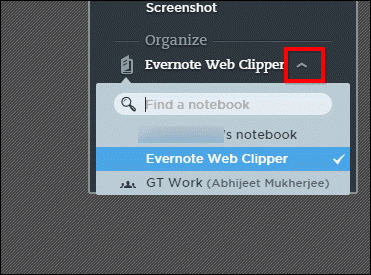
Također možete dodati oznake i napomene onome što izrezujete kako biste olakšali pretraživanje.
Spremite PDF izravno u Evernote
Ovo je značajka koja mi se jako sviđa. Kada gledate PDF na mreži, možete ga jednostavno spremiti (ili označiti) na svoj Evernote račun za kasnije gledanje. Ako kliknete gumb na alatnoj traci u PDF pregledniku, primijetit ćete da su izbornici promijenjeni. Sada možete izrezati sam PDF ili ga označiti.
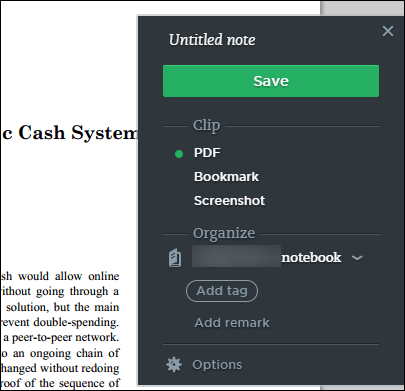
Lak pristup
Ne morate prolaziti kroz izbornik alatne trake ako samo želite nešto brzo izrezati. Moguće je samo desnom tipkom miša kliknuti stranicu koju želite izrezati; izbornik će sadržavati potrebne opcije.
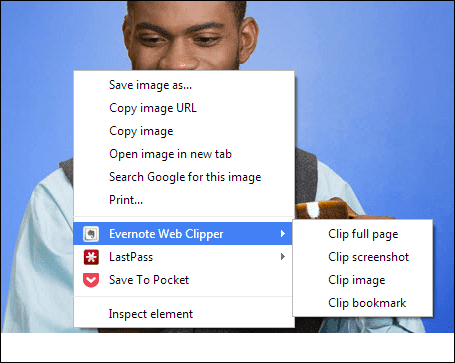
Ako imate određenu značajku Evernote Web Clippera koju stalno koristite, znajte da za to sigurno postoji prečac. Da biste vidjeli što je to, kliknite gumb Web Clipper na alatnoj traci Google Chromea, a zatim kliknite Mogućnosti.

Sada idite na Tipkovnički prečaci tab. Siguran sam da značajka koju najčešće koristite ima vlastiti prečac i to je sve što trebate zapamtiti. Također možete uređivati prečace za personaliziranije i praktičnije iskustvo.

Snimke zaslona s vlastitim bilješkama
Sačuvao sam jedan od najboljih dijelova za kraj. Ako odaberete snimku zaslona u izborniku, možete napraviti snimku zaslona dijela stranice koji gledate, a koju možete označiti svime što želite.
Možete čak i zamutiti dijelove slike, osim što možete umetnuti tekst ili označiti ono što trebate imati na umu.
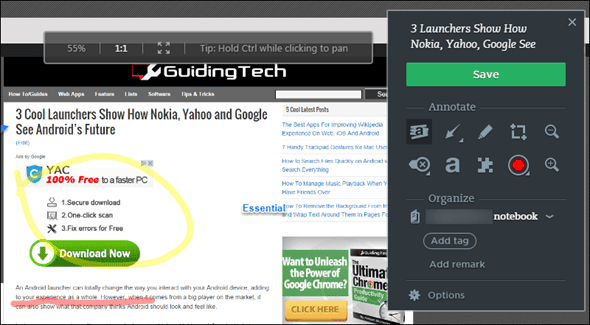
Poanta
Zajedno sa samim Evernoteom, Evernote Web Clipper stvara paket koji je prilično teško nadmašiti kada tražite za alat za spremanje i katalogiziranje članaka, slika i drugih informacija na koje naiđete tijekom pregledavanja na liniji.
Posljednje ažurirano 3. veljače 2022
Gornji članak može sadržavati partnerske veze koje pomažu u podršci Guiding Tech. Međutim, to ne utječe na naš urednički integritet. Sadržaj ostaje nepristran i autentičan.



